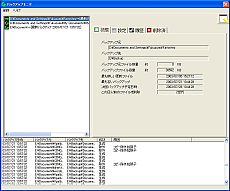ファイルの更新をトリガにした自動バックアップや、指定した一定周期でのバックアップを行えるソフト。世代管理機能があり、履歴からファイルを元の状態に戻すこともできる。バックアップの設定はウィザード形式で行える。バックアップ対象はフォルダ単位で選択し、除外するファイルを拡張子で指定できる。処理方法は、対象フォルダ内で(1)更新されたファイルのみをバックアップする「差分」、(2)すべてのファイルをバックアップする「全部」、(3)ミラーリングを行う「ミラー」の3種類から選べる。
バックアップしたデータは保存期間(「BackUpManager」では「生存期間」と呼ぶ)を指定することが可能で、一定の期間や世代、あるいはファイル容量を超えた時点で古いものから自動的に削除される仕組み。期間については日/週/月/年の各単位で指定できる。削除を行わない「永久」を指定することも可能だ。ミラーリングを選択した場合、生存期間は自動的に「永久」に設定される。
設定を確認してリストに登録すると、その場ですぐにバックアップが開始される。保存先フォルダの下には「元のフォルダ名+実行日時」という形で命名されたフォルダが作成され、その中にファイルがバックアップされる。
メイン画面には、登録済みのバックアップ設定リストと実行時に表示される処理結果リストのほか、「状態」「設定」「履歴」「削除済」の4枚のパネルがあり、設定の確認や変更、バックアップ履歴の表示、ファイル単位でのリストアなどを行える。
「状態」では、選択中のバックアップ設定に関するフォルダのパスや、バックアップするファイルの容量、次回のバックアップ予定日時、自動削除対象となる世代や日付などを参照できる。「設定」では、バックアップ周期や除外拡張子などの設定が表示され、画面上で直接変更できる。
「履歴」では、バックアップの記録をファイル別に確認できるほか、ファイル単位でリストア作業を行うこともできる。リストアは、単に履歴からファイルを選択して上書きで書き戻す方法と、その時点でのバックアップを作成しておいてから書き戻す方法のいずれかを選択できる。
「削除済」には、バックアップ済みデータの中で元のファイルが消去されてしまったものが一覧表示され、バックアップしたファイルの削除やリストアを行える。